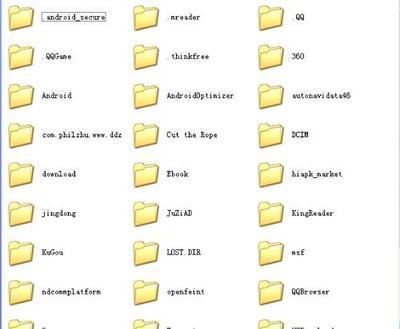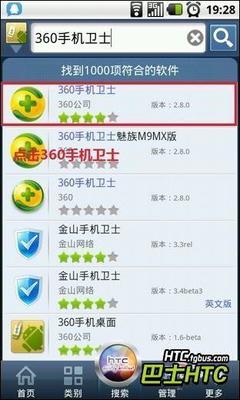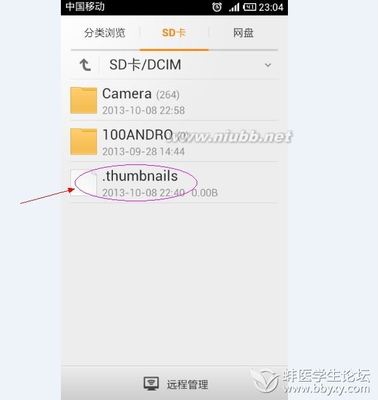Mac下默认也是不显示隐藏文件的,有些时候我们想查看隐藏文件就不是那么方便了,下面我就给大家分享2种查看隐藏文件/文件夹的方法
Mac下如何显示隐藏文件/文件夹――工具/原料Mac操作系统
Finder
终端
Mac下如何显示隐藏文件/文件夹――通过FinderMac下如何显示隐藏文件/文件夹 1、
在Finder下进入你想要操作的文件夹,按快捷键Command + F 调出搜索窗口
Mac下如何显示隐藏文件/文件夹 2、
点击"种类"选项卡,在下面找到"其他"
Mac下如何显示隐藏文件/文件夹 3、
在弹出的窗口里 找到"文件可见性" 选项(可通过搜索快速查找),勾选后面的方框,点击"好"保存设置
Mac下如何显示隐藏文件/文件夹 4、
这个时候就可以在"文件可见性"后面的选项开,来进行选择来分别查看可见和不可见文件了
Mac下如何显示隐藏文件/文件夹_怎么显示隐藏文件
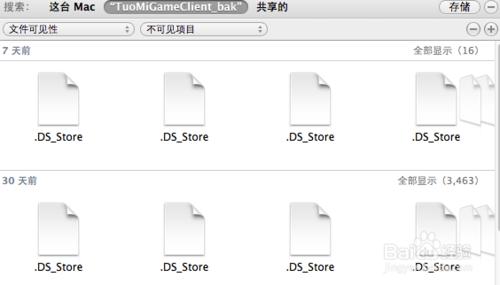
Mac下如何显示隐藏文件/文件夹――通过终端
Mac下如何显示隐藏文件/文件夹 1、
在应用程序里打开终端,
cd 你的文件夹名
ls -a
即可显示该文件夹下的所有隐藏文件
Mac下如何显示隐藏文件/文件夹 2、
如果你想打开整个系统的隐藏文件可以在终端下输入以下命令
defaults write com.apple.finderAppleShowAllFiles -bool true
关闭显示隐藏功能defaults write com.apple.finderAppleShowAllFiles -bool false
Mac下如何显示隐藏文件/文件夹――注意事项终端命令行适合有经验的人士操作是哟欧诺个
 爱华网
爱华网